Préparation de la saisie des données de la table 1
La section de saisie de données du rapport CbCR de la table 1 affiche les détails financiers pays par pays pour l'entité de base. Les autorités fiscales utilisent ces informations pour évaluer les risques des prix de cession interne et déterminer l'allocation des ressources de contrôle fiscal. Les données qui ne peuvent pas être automatiquement intégrées à partir de systèmes financiers source peuvent être collectées manuellement à l'aide de la fonctionnalité de collecte de données native de Tax Reporting. Il est important de pouvoir remonter jusqu'à la source des informations financières.
Dans le rapport Table 1, les données automatisées sont importées à partir des emplacements suivants :
- La ligne Données mappées contient la valeur CbCR issue des données mappées dans la dimension Source de données.
- La ligne Données gérées est renseignée à partir de Data Management.
- Supplemental Data n'est pas pris en charge actuellement.
- La ligne Saisie de données est renseignée manuellement. La valeur peut être saisie via Oracle Smart View for Office.
Remarque :
Avant d'exécuter les rapports CbCR Table 1, vous pouvez décider d'importer automatiquement les données de certaines colonnes dans le rapport ou choisir de procéder par ajustements manuels. Pour contrôler l'automatisation des informations financières, reportez-vous à la section Saisies automatisées dans le reporting pays par pays.
Pour chaque compte de la table 1 CbCR (à l'exception du nombre d'employés), toutes les colonnes Produits/Dépenses utilisent le taux moyen pour effectuer les conversions de devises, tandis que les colonnes Actif/Passif utilisent le taux de clôture. Le nombre d'employés n'est pas converti. Afin d'utiliser un taux autre que le taux de clôture ou moyen par défaut, utilisez le formulaire Dérogation de taux de change CbCR pour saisir des taux différents. Reportez-vous à la section Saisie de taux de dérogation de taux de change CbCR.
Pour saisir des données dans le rapport Table 1, procédez comme suit :
- Sur la page d'accueil, sélectionnez CbCR, puis Saisie des données pour ouvrir le formulaire du rapport CbCR Table 1 et afficher les données de l'entité.
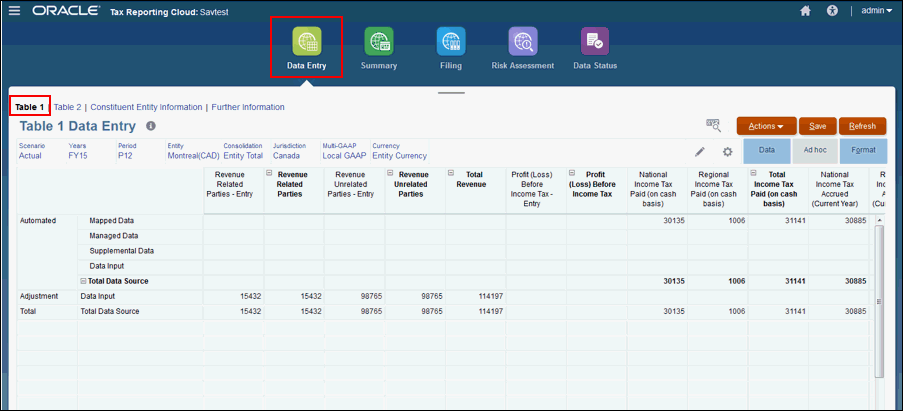
- Facultatif : modifiez le point de vue et la devise, si nécessaire.
- Sous Actions, sélectionnez Consolider CbCR pour renseigner les valeurs automatisées.
- Facultatif : sous Actions, sélectionnez Convertir CbCR.
- Passez en revue les entrées automatisées.
- Sous Ajustements, saisissez des ajustements, si nécessaire.
- Vérifiez le total et ajustez les données, si nécessaire.
- Sous Actions, sélectionnez Consolider CbCR si des ajustements ont été réalisés.